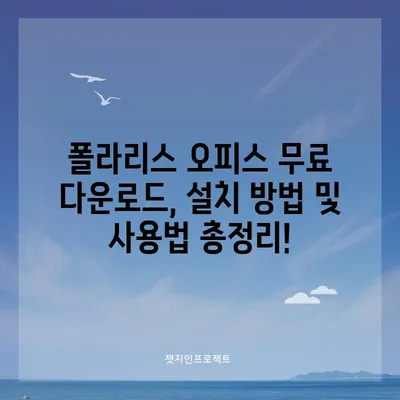폴라리스 오피스 무료 다운로드 및 설치 방법 기능 및 사용법 총정리 글샘
폴라리스 오피스를 무료로 다운로드하고 설치하는 방법과 주요 기능을 총정리한 글입니다. 문서 작업의 효율성을 높이세요!
1. 폴라리스 오피스란?
폴라리스 오피스는 사용자가 필요로 하는 다양한 문서 포맷을 지원하는 무료 오피스 프로그램입니다. 이 프로그램은 주로 학교와 직장에서 널리 사용되며, PDF, 한컴, 워드, PPT, 엑셀 등 다양한 형식의 문서 작업을 할 때 매우 유용합니다. 이 소프트웨어는 클라우드 기반으로 작동하기 때문에, 이론상으로는 인터넷만 있으면 언제 어디서나 접근할 수 있는 장점이 있습니다.
1.1 폴라리스 오피스의 특징
폴라리스 오피스의 핵심 특징은 다음과 같습니다:
| 특징 | 설명 |
|---|---|
| 다양한 파일 형식 지원 | PDF, DOCX, HWP, XLSX, PPTX 등 여러 형식의 파일을 생성하고 편집할 수 있음 |
| 무료와 유료 제품 군 | 기본적인 기능은 무료로 제공되며, 고급 기능은 유료로 업그레이드 가능 |
| 클라우드 환경 | 폴라리스 드라이브를 통해 파일을 클라우드에 저장하고 공유할 수 있음 |
| 데스크탑 및 모바일 지원 | Windows, Mac, 안드로이드 및 iOS에서도 사용 가능 |
이러한 다양한 기능 덕분에 폴라리스 오피스는 사용자에게 높은 유연성을 제공하고, 여러 장치에서의 작업을 쉽게 할 수 있게 해줍니다. 특히 파일을 클라우드에서 직접 관리할 수 있기 때문에, 여러 대의 기기를 사용하는 사용자들에게 큰 장점으로 기능합니다.
💡 폴라리스 오피스를 어떻게 설치하는지 알아보세요! 💡
2. 폴라리스 오피스의 장점
폴라리스 오피스는 많은 사용자들에게 다양한 장점을 제공하여 인기가 높아지고 있습니다. 주요 장점은 다음과 같습니다.
2.1 무료 사용 가능
폴라리스 오피스는 기본적인 편집 및 문서 작성 기능을 무료로 제공합니다. 이는 학생이나 가정 사용자에게 경제적인 혜택을 줍니다. 특히 고급 기능을 필요로 하지 않는 초보자들에게 큰 장점으로 작용합니다. 예를 들어, 학생들이 학교에서 과제를 작성할 때 이 무료 버전만으로도 충분히 활용이 가능합니다.
2.2 다양한 파일 형식 지원
폴라리스 오피스는 다양한 형식의 문서를 지원하여 사용자들이 단일 프로그램 내에서 여러 유형의 문서를 다룰 수 있도록 합니다. 사용자는 한컴 파일(HWP)을 간편하게 열어볼 수 있으며, 필요한 경우 워드 파일(DOCX)로 변환 후 편집하는 것이 가능합니다.
| 지원하는 파일 형식 | 설명 |
|---|---|
| HWP | 한글 파일 포맷 지원 |
| DOCX | 마이크로소프트 워드 파일 포맷 |
| XLSX | 마이크로소프트 엑셀 파일 포맷 |
| PPTX | 마이크로소프트 파워포인트 파일 포맷 |
| 이식성이 뛰어난 문서 포맷 |
이와 같이 다양한 형식의 문서를 지원함으로써, 눈에 띄는 호환성 문제 없이 원하는 문서를 편리하게 작성하고 수정할 수 있습니다.
2.3 클라우드 저장 및 공유 기능
폴라리스 오피스에서는 클라우드 저장소인 폴라리스 드라이브를 통해 파일을 저장하고 편집한 후 쉽게 공유할 수 있습니다. 이는 팀 프로젝트나 그룹 작업을 할 때 더욱 유용한 기능입니다. 각 작업자는 실시간으로 문서에 접근하고 동시에 작업할 수 있습니다.
- 공동 작업: 공동으로 문서를 편집할 경우 각 작업자의 변경 사항을 실시간으로 확인할 수 있어 중복 작업을 줄여 효율성을 높입니다.
- 안전한 저장: 클라우드에 저장함으로써 로컬에 저장된 파일이 손실되는 것을 방지하고, 언제 어디서나 접근 가능하다는 장점이 있습니다.
2.4 유연성 있는 사용
폴라리스 오피스는 다양한 모바일 디바이스에서도 사용할 수 있습니다. PC, 스마트폰, 태블릿 등 어떤 장치에서도 사용자에게 일관된 경험을 제공합니다. 설치 및 실행 방법도 간단하여 초보자들이 접근하기에 적합합니다.
💡 폴라리스 오피스를 통해 문서 작성이 얼마나 쉬워지는지 알아보세요! 💡
3. 폴라리스 오피스 다운로드 및 설치 방법
폴라리스 오피스를 다운로드하고 설치하는 방법은 매우 간단합니다. 이 단계별 설명을 통해 쉽게 진행할 수 있습니다.
3.1 다운로드 방법
폴라리스 오피스를 다운로드하는 방법은 주로 두 가지입니다.
-
네이버자료실 다운로드: 네이버 자료실에서 직접 폴라리스 오피스를 다운로드합니다. 이 방법은 Windows PC에 한정되며, 지원되는 운영체제는 Windows 7 이상입니다.
-
폴라리스 오피스 공식 웹사이트: 공식 웹사이트에 접속하여 다운로드 메뉴를 클릭한 후, 사용하고자 하는 운영체제(Windows, Mac, 안드로이드, iOS)에 맞는 설치 파일을 다운로드할 수 있습니다.
3.2 설치 방법
- 다운로드한 설치 파일을 실행하면 설치 마법사가 시작됩니다.
- 기본 설치가 끝나면, 로그인 화면이 나타납니다. 구글, 페이스북, 애플 아이디로 로그인하거나 일반 이메일을 이용하여 로그인을 완료합니다.
- 설치가 완료되면, 메인 화면에서 새로운 문서를 만들고 다양한 파일 포맷을 선택하여 자유롭게 작업할 수 있습니다.
| 단계 | 설명 |
|---|---|
| 1. 다운로드 | 네이버자료실 또는 공식 웹사이트에서 설치 파일 다운로드 |
| 2. 설치 | 다운로드한 파일을 실행하여 설치 |
| 3. 로그인 | 소셜 미디어 계정이나 이메일로 로그인 |
| 4. 사용 | 다양한 문서 작업을 시작 |
설치 및 실행 과정은 매우 직관적이어서 누구나 손쉽게 따라할 수 있습니다.
💡 폴라리스 오피스의 다양한 기능을 지금 바로 알아보세요! 💡
4. 무료 뷰어 기능
폴라리스 오피스는 다양한 오피스 프로그램이 제공하는 기본적인 뷰어 기능을 제공합니다. 이 뷰어 기능은 다른 오피스 프로그램에서 생성된 문서를 열 때 유용합니다.
4.1 다양한 포맷 지원
폴라리스 오피스를 통해 PDF, 한글, 엑셀 같은 다양한 문서 포맷을 쉽게 열어볼 수 있습니다. 문서 내용 확인을 위한 뷰어로서 기능을 충실히 수행합니다.
4.2 사용자 친화적인 인터페이스
폴라리스 오피스의 뷰어 인터페이스는 사용자 친화적으로 설계되어 있습니다. 별도의 복잡한 설정 없이도 바로 파일을 열고 필요한 정보를 쉽게 찾아볼 수 있습니다. 사용자는 문서 내에 있는 이미지, 그래프 및 텍스트를 간편하게 확인할 수 있습니다.
| 포맷 종류 | 뷰어 기능 지원 여부 |
|---|---|
| 예 | |
| HWP | 예 |
| DOCX | 예 |
| XLSX | 예 |
| PPTX | 예 |
무료 뷰어 기능은 문서를 간편하게 확인할 수 있도록 돕습니다. 필요한 경우 문서 내용을 바로 수정할 수 있는 장점도 가지고 있습니다.
💡 폴라리스 오피스의 유용한 기능을 지금 확인해 보세요! 💡
5. 공유 기능
폴라리스 오피스의 또 다른 유용한 기능으로는 문서 공유 기능이 있습니다. 이 기능을 통해 사용자들은 자신이 작업한 파일을 다른 사용자와 쉽게 공유할 수 있습니다.
5.1 실시간 공유 및 협업
폴라리스 드라이브를 통해 파일을 공유하면 여러 팀원과 동시에 작업할 수 있습니다. 실시간 수정 기능을 통해 각 사용자가 수정한 내용을 다른 사용자들이 즉시 확인 가능합니다. 이로 인해 중복 작업이 줄어들고 피드백도 용이해집니다.
5.2 공유 링크 생성
특정 사용자에게 파일을 이메일로 보내는 방법 외에도 공유 링크를 생성할 수 있습니다. 이 링크를 통해 다른 사용자들은 쉽게 문서에 접근하여 작업할 수 있게 됩니다.
| 공유 기능 | 설명 |
|---|---|
| 실시간 협업 | 여러 사용자가 동일 문서에 접근하고 수정을 진행 |
| 피드백 | 수정 사항에 대한 의견 및 코멘트를 주고받을 수 있음 |
| 링크 공유 | 이메일 없이도 생성된 링크로 문서에 접근 가능 |
이 외에도 여러 가지 공유 옵션을 통해 파일을 관리하고 보내는 것이 쉽고 유연하게 진행됩니다.
💡 폴라리스 오피스의 다양한 기능을 자세히 알아보세요! 💡
6. 문서 변환 기능
폴라리스 오피스는 문서를 다른 형식으로 변환하는 기능도 갖추고 있습니다. 이는 특히 특정 파일 형식으로 변환할 필요가 있을 때 유용하게 활용됩니다.
6.1 다양한 변환 지원
폴라리스 오피스는 PDF 파일을 DOCX나 PPTX로 변환하는 기능을 제공합니다. 이 과정은 간단하며 사용자는 원활한 형식 변환을 통해 편리하게 작업할 수 있습니다.
6.2 변환 속도 및 완성도
폴라리스 오피스에서 제공하는 변환 기능은 속도와 결과물의 완성도가 높습니다. 변환 과정에서 발생할 수 있는 문서 형식의 깨짐 현상이나 정보 손실의 위험이 현저히 줄어듭니다.
| 변환 가능 포맷 | 설명 |
|---|---|
| PDF → DOCX | PDF 파일을 워드 문서로 변환 |
| PDF → PPTX | PDF 파일을 파워포인트로 변환 |
| HWP → DOCX | 한글 파일을 워드 문서로 변환 |
이러한 변환 기능은 사용자들이 문서 작업 시 매우 유용한 도구가 됩니다.
💡 폴라리스 오피스의 다양한 기능을 꼭 확인해 보세요! 💡
7. 폴라리스 오피스 사용법
폴라리스 오피스를 통해 문서를 작성하고 편집하는 방법은 직관적이고 간단합니다. 사용자는 다양한 메뉴를 통해 필요한 기능에 접근할 수 있습니다.
7.1 사용자 인터페이스
사용자 인터페이스는 대부분의 기존 오피스 프로그램들과 유사하여 사용자가 쉽게 적응할 수 있도록 디자인되어 있습니다. 상단 메뉴바에서 파일, 편집, 보기, 도움말 등의 옵션에 접근할 수 있습니다.
7.2 파일 관리
왼쪽 사이드바에는 파일 탐색기가 위치해 있어 사용자가 PC에 저장된 파일들을 쉽게 찾고 관리할 수 있습니다. 새로운 문서를 생성하거나 기존의 파일을 편집하고 저장하는 모든 작업을 간단하게 진행할 수 있습니다.
| 기능 | 설명 |
|---|---|
| 새 문서 생성 | 원하는 문서 포맷을 선택하고 새롭게 문서를 시작 |
| 기존 문서 열기 | 저장된 파일을 찾아 열고 편집 |
| 문서 저장 | 현재 작업 중인 문서를 이름을 붙여 저장 |
이에는 자주 사용되는 기능들이 구조적으로 그룹화되어 있어 사용자가 필요한 기능을 빠르게 접근할 수 있도록 구성되어 있습니다.
💡 폴라리스 오피스의 무료 다운로드 방법과 설치 팁을 알아보세요. 💡
8. 설치 및 실행은?
설치가 완료된 후, 폴라리스 오피스를 운영하는 방법과 실행 시 주의할 점을 다룹니다.
8.1 실행하기
폴라리스 오피스를 실행하면 로그인 화면이 나타납니다. 이메일 주소나 소셜 미디어 계정을 사용하여 로그인합니다. 초기 로그인 후에는 기존의 계정 정보가 자동으로 동기화되어 쉽게 사용할 수 있습니다.
8.2 초기 설정
로그인을 완료하면 기본 설정으로 사용될 파일 형식을 정할 수 있습니다. 예를 들어, DOCX 파일을 기본 설정으로 놓으면 모든 파일에서 자동으로 워드 형식으로 저장됩니다.
| 주의사항 | 설명 |
|---|---|
| 파일 형식 설정 | 원하는 기본 파일 형식을 설정하여 문서 저장 필요 |
| 초기 설정 | 기본 구조 및 서식 설정 후 사용 가능 |
이러한 초기 설정 과정을 통해 사용자는 문서 작업을 더욱 효율적으로 진행할 수 있습니다.
💡 폴라리스 오피스의 매력적인 기능을 알아보세요! 💡
9. 폴라리스 오피스 등급별 특징
폴라리스 오피스는 사용자의 필요에 따라 다양한 등급으로 나뉘어 있습니다. 각 등급은 사용 가능한 기능과 저장 용량에 차이를 둡니다.
9.1 Basic 등급
- 가격정보: 무료
- 사용제한: Desktop 1대, 모바일 2대 사용 가능
- 저장용량: 월 60MB, Polaris Drive 1GB 제공.
- 주요기능: 일반적인 문서 편집과 저장 가능.
9.2 Smart 등급
- 가격정보: 1개월에 4,400원, 1년 44,000원
- 사용제한: Desktop 3대, 모바일 6대 사용 가능
- 저장용량: 월 1GB, Polaris Drive 3GB 제공
- 주요기능: 광고 제거, PDF 내보내기, 추가 편집 기능 포함.
9.3 Pro 등급
- 가격정보: 1개월에 6,600원, 1년 66,000원
- 사용제한: Desktop 5대, 모바일 10대 사용 가능
- 저장용량: 무제한 저장 가능, Polaris Drive 10GB 제공
- 주요기능: 모든 고급 기능 제공.
9.4 Business 등급
- 가격정보: 1개월 44,000원, 1년 440,000원
- 주요기능: 팀원 추가 가능, 문서 보안 관리 옵션 제공.
| 등급 | 가격 | 저장용량 |
|---|---|---|
| Basic | 무료 | 1GB |
| Smart | 4,400원/1개월 | 3GB |
| Pro | 6,600원/1개월 | 10GB |
| Business | 44,000원/1개월 | 무제한 |
이러한 각 등급은 사용자의 필요에 따라 적절한 선택을 할 수 있도록 구성되어 있습니다. 기능과 가격을 고려하여 자신에게 가장 적합한 등급을 선택하는 것이 중요합니다.
💡 폴라리스 오피스의 다양한 기능을 지금 바로 알아보세요. 💡
결론
폴라리스 오피스는 문서 편집 및 작성의 모든 과정에서 유용하게 사용될 수 있는 소프트웨어입니다. 무료로 제공되는 기본적인 기능과 다양한 파일 형식 지원, 클라우드 기반의 편리한 작업 등 많은 장점 덕분에 사용자들에게 큰 인기를 끌고 있습니다. 설치와 사용법이 간편해 누구나 쉽게 접근하고 활용할 수 있는 점도 주목할 만한 사항입니다. 지금 바로 폴라리스 오피스를 다운로드하여 무료로 이용해보세요!
💡 폴라리스 오피스의 모든 기능을 자세히 알아보세요. 💡
자주 묻는 질문과 답변
💡 폴라리스 오피스의 뛰어난 기능을 지금 바로 확인해 보세요! 💡
Q1: 폴라리스 오피스는 무료인가요?
네, 기본적인 문서 작성 및 편집 기능은 무료로 제공됩니다. 고급 기능을 사용하고자 할 경우 유료 구독이 필요합니다.
Q2: 다양한 파일 형식 지원이 가능한가요?
네, 폴라리스 오피스는 DOCX, HWP, PDF, XLSX 등 다양한 파일 형식을 지원하고 있습니다.
Q3: 문서는 어디에 저장할 수 있나요?
문서는 폴라리스 드라이브를 통해 클라우드에 저장할 수 있으며, 로컬에서도 저장할 수 있습니다.
Q4: 여러 기기에서 사용 가능한가요?
네, 폴라리스 오피스는 PC, 모바일 등 다양한 플랫폼에서 사용할 수 있으며, 회원 가입 후 로그인하면 여러 기기에서 동일한 계정을 통해 이용할 수 있습니다.
Q5: 문서 변환 기능은 어떻게 사용하나요?
폴라리스 오피스에서 파일을 열고, 파일 메뉴에서 내보내기 혹은 변환 옵션을 이용하면 원하는 파일 형식으로 변환할 수 있습니다.
폴라리스 오피스 무료 다운로드, 설치 방법 및 사용법 총정리!
폴라리스 오피스 무료 다운로드, 설치 방법 및 사용법 총정리!
폴라리스 오피스 무료 다운로드, 설치 방법 및 사용법 총정리!